Pasang Glances, InfluxDB dan Grafana untuk memantau CentOS 7
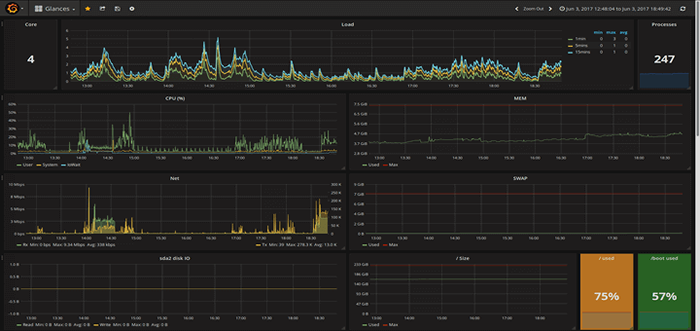
- 971
- 241
- Daryl Wilderman
GLANCES adalah sumber terbuka, moden, silang platform, alat pemantauan seperti sebenar dan htop dengan ciri-ciri canggih. Ia boleh berjalan dalam mod yang berbeza: sebagai standalone, dalam mod klien/pelayan dan dalam mod pelayan web.
InfluxDB adalah pangkalan data siri sumber terbuka dan berskala untuk metrik, acara, dan analisis masa nyata.
Grafana adalah sumber terbuka, ciri alat kaya, kuat, elegan dan sangat mudah diperolehi, silang platform untuk pemantauan dan analisis metrik, dengan papan pemuka yang indah dan disesuaikan. Ia adalah perisian de facto untuk analisis data.
Dalam artikel ini, kami akan menerangkan cara memasang dan mengkonfigurasi Melirik, InfluxDB dan Grafana untuk memantau prestasi a Centos 7 pelayan.
Langkah 1: Pasang pandangan di CentOS 7
1. Mula pertama dengan memasang versi terbaru stabil melirik (v2.11.1) menggunakan PIP. Sekiranya anda tidak mempunyai Pip, Pasangnya seperti berikut, termasuk Python-Headers diperlukan untuk memasang psutil.
# yum Pasang python-python-devel
2. Sebaik sahaja anda mempunyai Pip dan juga Python-Headers, jalankan arahan berikut untuk memasang versi stabil terkini melirik dan sahkan versi.
# Pip Pasang Pandangan # Glances -V Gelombang v2.11.1 dengan psutil v5.4.7
Sebagai alternatif, jika anda sudah mempunyai melirik dipasang, anda boleh menaik tarafnya ke versi terkini menggunakan arahan berikut.
# Pip Pasang -Penggantian Gelombang
3. Sekarang anda perlu memulakan pandangan melalui sistemd Jadi ia berjalan sebagai perkhidmatan. Buat unit baru dengan membuat fail yang dipanggil melirik.perkhidmatan dalam /etc/Systemd/System/.
# Vim/etc/Systemd/System/Glances.perkhidmatan
Salin dan tampal konfigurasi berikut dalam fail melirik.perkhidmatan. The --konfigurasi Menentukan fail konfigurasi, --Eksport-Influxdb pilihan memberitahu pandangan untuk mengeksport statistik ke pelayan influxDB dan --Lumpuhkan-IP Pilihan melumpuhkan modul IP.
[Unit] Description = Glances After = Network.Sasaran InfluxD.perkhidmatan [perkhidmatan] execstart =/usr/bin/glance --config/home/admin/.konfigurasi/melirik/melirik.conf --quiet --export-influxdb --disable-ip restart = on-failure restartsec = 30s timeoutsec = 30s [install] wanty = multi-user.sasaran
Simpan fail dan tutupnya.
4. Kemudian muat semula konfigurasi Pengurus Systemd, mulakan perkhidmatan Glances, lihat statusnya, dan membolehkannya menjadi auto-start pada masa boot.
# Systemctl Daemon-Reload # Systemctl Mula Melihat.Perkhidmatan # Systemctl Status Pandangan.Perkhidmatan # Systemctl Membolehkan Giliran.perkhidmatan
5. Seterusnya, anda perlu memuat turun fail konfigurasi Glances yang disediakan oleh pemaju menggunakan perintah wget seperti yang ditunjukkan.
# mkdir ~/.config/glances/ # wget https: // mentah.Githubusercontent.com/nicolargo/glances/master/conf/glances.conf -p ~/.konfigurasi/melirik/
6. Untuk mengeksport Melirik statistik ke InfluxDB pangkalan data, anda memerlukan Python InfluxDDB lib, yang boleh anda pasang menggunakan arahan pip.
# sudo pip pemasangan influxdb
Langkah 2: Pasang InfluxDB di CentOS 7
7. Seterusnya, anda perlu menambah repositori yum influxdb untuk memasang vesrion terkini InfluxDB pakej seperti yang ditunjukkan.
# kucing <8. Setelah menambah repositori ke konfigurasi yum, pasangkan InfluxDB pakej dengan berjalan.
# yum memasang influxdb9. Seterusnya, mulakan InfluxDB Perkhidmatan melalui SystemD, sahkan bahawa ia berjalan dengan melihat statusnya dan membolehkannya menjadi auto-start di boot sistem.
# Systemctl Start InfluxDB # Systemctl Status InfluxDB # SystemCtl Enable InfluxDB10. Secara lalai, InfluxDB menggunakan port TCP 8086 Untuk komunikasi pelayan pelanggan ke atas API HTTP InfluxDB, anda perlu membuka port ini di firewall anda menggunakan firewall-cmd.
# firewall-cmd --add-port = 8086/tcp --permanent # firewall-cmd-reload11. Seterusnya, anda perlu membuat pangkalan data di InfluxDB untuk menyimpan data dari melirik. The Kemasukan Perintah yang termasuk dalam pakej InfluxDB adalah cara paling mudah untuk berinteraksi dengan pangkalan data. Jadi laksanakan Kemasukan Untuk memulakan CLI dan bersambung secara automatik ke contoh InfluxDB tempatan.
# kemasukanJalankan arahan berikut untuk membuat pangkalan data yang dipanggil melirik dan melihat pangkalan data yang ada.
Disambungkan ke http: // localhost: 8086 versi 1.6.2 versi shell influxdb: 1.6.2> Buat pandangan pangkalan data > Tunjukkan pangkalan data Nama: Nama Pangkalan Data ---- _Internal Glances>Untuk keluar dari Influxql shell, jenis keluar dan memukul Masukkan.
Langkah 3: Pasang Grafana di CentOS 7
12. Sekarang, pasang Grafana Dari repositori yum rasmi, mulakan dengan menambahkan konfigurasi berikut ke /etc/yum.repos.D/Grafana.repo fail repositori.
[Grafana] Nama = Grafana BaseUrl = https: // PackageCloud.io/grafana/stabil/el/7/$ basearch repo_gpgcheck = 1 enabled = 1 gpgcheck = 1 gpgkey = https: // packagecloud.IO/GPG.Kunci https: // grafanarel.s3.Amazonaws.com/rpm-gpg-key-grafana sslverify = 1 sslcacert =/etc/pki/tls/certs/ca-bundle.Crt13. Setelah menambah repositori ke konfigurasi yum, pasangkan Grafana pakej dengan berjalan.
# yum pasang grafana14. Sebaik sahaja anda memasang Grafana, Konfigurasi Pengurus Sistem Muat semula, mulakan pelayan Grafana, periksa sama ada perkhidmatan itu berjalan dan berjalan dengan melihat statusnya dan membolehkannya menjadi auto-start pada masa boot.
# Systemctl Daemon-Reload # Systemctl Mula Grafana-Server # Systemctl Status Grafana-Server # SystemCtl Dayakan Grafana-Server15. Seterusnya, Buka Pelabuhan 3000 yang Grafana pelayan mendengar, di firewall anda menggunakan firewall-cmd.
# firewall-cmd --add-port = 3000/tcp --permanent # firewall-cmd-reloadLangkah 4: Memantau Metrik Pelayan CentOS 7 melalui Grafana
16. Pada ketika ini, anda boleh menggunakan URL berikut untuk mengakses Grafana Antara muka web, yang akan mengalihkan ke halaman log masuk, gunakan kelayakan lalai untuk log masuk.
URL: http: // server_ip: 3000 Nama Pengguna: admin Kata Laluan: adminAnda akan diminta untuk membuat kata laluan baru, sebaik sahaja anda melakukannya, anda akan diarahkan ke papan pemuka rumah, seperti yang ditunjukkan dalam tangkapan skrin di bawah.
Log masuk Admin Grafana
Grafana menetapkan kata laluan admin
Grafana Dashboard
17. Seterusnya, klik pada Buat sumber data pertama anda, yang sepatutnya menjadi pangkalan data influxDB. Di bawah Tetapan, Masukkan nama yang sesuai e.g Melirik import, Kemudian gunakan nilai berikut untuk dua pembolehubah penting yang lain (HTTP URL dan Pangkalan data InfluxDB) seperti yang ditunjukkan dalam tangkapan skrin.
URL HTTP: http: // localhost: 8086 Butiran InfluxDB - Pangkalan Data: melirikKemudian klik pada Jimat & Ujian Untuk menyambung ke sumber data. Anda harus menerima maklum balas yang menunjukkan "Sumber data berfungsi".
Buat sumber data
18. Sekarang anda perlu mengimport Melirik papan pemuka. Klik pada Plus
(+)dan pergi ke Import Seperti yang ditunjukkan dalam tangkapan skrin.Import pandangan
17. Anda memerlukan sama ada Gelombang URL Dashboard atau ID atau memuat naiknya
.Jsonfail yang boleh anda dapati dari Grafana.com. Dalam kes ini, kami akan menggunakan Melihat papan pemuka Dibuat oleh pemaju Glances, URLnya https: // grafana.com/papan pemuka/2387 atau ID adalah 2387.Import Pandangan Dashboard
18. Sebaik sahaja papan pemuka Grafana dimuatkan, di bawah pilihan, cari pandangan dan pilih sumber data InluxDB (Melirik import) yang anda buat sebelum ini, kemudian klik pada Import Seperti yang ditunjukkan dalam tangkapan skrin berikut.
Tetapan Import Glances
19. Setelah berjaya mengimport Melirik Papan pemuka, anda sepatutnya dapat menonton graf yang menunjukkan metrik dari pelayan anda seperti yang disediakan oleh Glances melalui InfluxDB.
Pantau Centos menggunakan Grafana
Itu sahaja buat masa ini! Dalam artikel ini, kami telah menjelaskan cara memantau CentOS 7 Server dengan Glances, InfluxDB dan Grafana. Sekiranya anda mempunyai pertanyaan, atau maklumat untuk dikongsi, gunakan borang komen di bawah untuk melakukannya.

